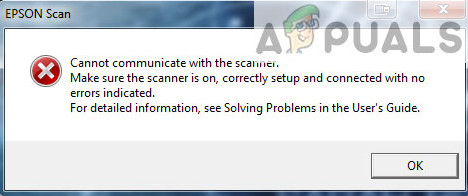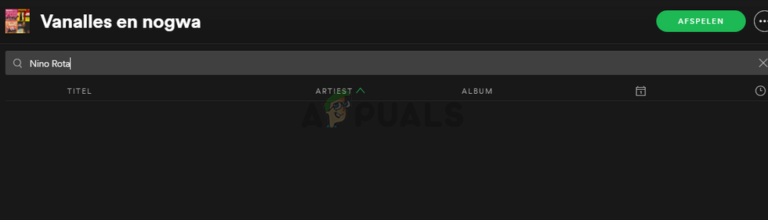Fix: Windows Server akzeptiert keinen neuen Produktschlüssel
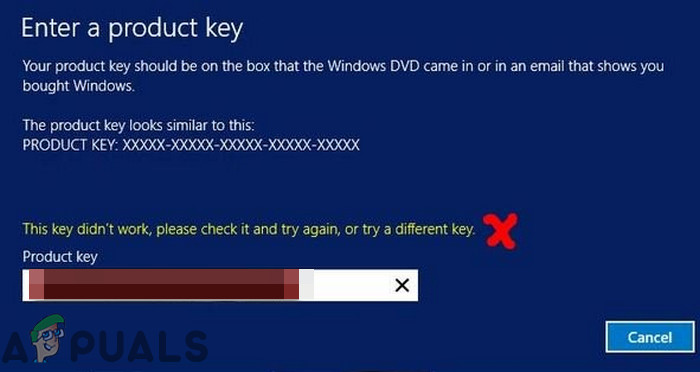
Es ist wichtig zu beachten, dass wir bereits davon ausgehen, dass Sie einen echten Windows-Produktschlüssel haben. Wenn Sie einen Raubkopienschlüssel verwenden, funktionieren diese Lösungen nicht. Windows identifiziert ab sofort generierte Produktschlüssel und blockiert sie effektiv.
Ein Softwarefehler in der GUI des Systems kann den Aktivierungsprozess behindern. Dies ist ein sehr häufiges Szenario, das bei einer Reihe von Benutzern beobachtet wurde. Ein beschädigtes / falsch konfiguriertes Benutzerkonto, das vom Benutzer zum Aktivieren von Windows verwendet wird, kann dieses Problem ebenfalls verursachen. Es gibt eine feste Häufigkeit, mit der Sie Windows mit einer Windows-Taste aktivieren können. Wenn der Schlüssel das maximale Limit zum Aktivieren von Windows erreicht hat, ist der Benutzer mit dem diskutierten Problem konfrontiert.
Voraussetzung
- Stellen Sie erneut sicher, dass Sie die richtiger Schlüssel.
- Lauf Der SFC-Scan, um eine Beschädigung der Betriebssystemdateien auszuschließen.
- Wenn Sie das integrierte lokale Administratorkonto oder Domänenadministratorkonto zum Aktivieren von Windows verwendet haben, verwenden Sie ein anderer Account mit Administratorrechte um Windows zu aktivieren
- Stellen Sie sicher, dass der von Ihnen verwendete Schlüssel nicht erreicht wurde Höchstgrenze von aktivieren Wenn dies der Fall ist, wenden Sie sich an den Microsoft-Support, um das Limit zu erhöhen.
Führen Sie Windows-Aktivierungsbefehle in der Eingabeaufforderung für erhöhte Befehle aus
Ein Softwarefehler im GUI-System kann dazu führen, dass Windows nicht aktiviert wird. In diesem Fall kann das Problem möglicherweise durch Verwendung der spezifischen Befehle in einer Eingabeaufforderung mit erhöhten Rechten behoben werden. Diese Befehle erzwingen die Aktivierung, um Probleme zu vermeiden. Es gibt jedoch zwei Fallszenarien. eine, wenn Sie die aktivieren Standard Version und die andere, wenn Sie die aktivieren Auswertung Ausführung. Beachten Sie vor dem Fortfahren, dass der Befehl SLMGR / IPK nicht direkt mit dem VLSC MAK-Schlüssel oder Retail verwendet werden kann, um die Evaluierungsversion zu aktivieren.
Für nicht evaluierte Editionen
- Anmeldung zu Ihrem Windows Server.
- Öffnen die Einstellungen und dann auf klicken System.

Öffnen Sie das System in den Windows-Einstellungen - Klicken Sie im linken Fensterbereich auf Über und prüfe Auflage wenn es sich um Windows Server Standard oder ähnliches handelt Nicht-Evaluierungs-Edition.

Nicht evaluierte Version von Windows Server - Öffnen Eingabeaufforderung als Administrator
- Art den folgenden Befehl.
slmgr /ipk XXXXX-XXXXX-XXXXXX-XXXXX
An Ort und Stelle von XXXX-XXXX-XXXXXX-XXXXX Geben Sie Ihren Windows-Produktschlüssel mit Bindestrichen ein.
- EIN aufpoppen Das Fenster Windows Script Host wird angezeigt und zeigt an, dass der Produktschlüssel XXXX-XXXX-XXXXXX-XXXXX erfolgreich installiert wurde. Klicken OK das Fenster schließen.

Windows Script Host-Popup mit dem Installationsproduktschlüssel - Art den folgenden Befehl zum Aktivieren des Lizenzschlüssels.
slmgr /ato
- Ein weiterer aufpoppen von “Windows Script Host” wird angezeigt und zeigt “Aktivieren von Windows, Server Standard Edition (XXXXX-XXXXX-XXXXXX-XXXXX)” an. Produkt erfolgreich aktiviert “. Klicken OK das Fenster schließen.

Windows Script Host-Popup mit erfolgreich aktiviertem Produkt - Möglicherweise haben Sie die Windows Server-Edition aktiviert. Wenn Sie immer noch Probleme haben, versuchen Sie die obigen Befehle mit Power Shell.
Für Evaluierungseditionen
- Wenn Ihre Server Edition Windows Server Standard anzeigt Auswertung oder ähnlich wie bei Evaluation können Sie den Befehl SMLGR nicht direkt zum Aktivieren von Windows verwenden.

Evaluierungsversion von Windows Server - Wann SLMGR Der Befehl wird direkt verwendet, um den Produktschlüssel (entweder Retail oder VLSC MAK) auf der Evaluierungsversion des Windows-Servers zu installieren. Anschließend wird die Meldung “Fehler: 0xC004F069 Auf einem Computer mit Microsoft Windows Non-Core Edition …” angezeigt.

Fehler 0xC004F069 Auf einem Computer mit Microsoft Windows Non-Core Edition - Darüber hinaus kann der VLSC-MAK-Schlüssel nicht zum Aktualisieren der Windows Server-Evaluierungsversion auf die Standardversion (oder Datacenter-Edition) verwendet werden. Wenn er verwendet wird, wird “Fehler 1168, der angegebene Produktschlüssel konnte nicht überprüft werden …” angezeigt.

Fehler 1168 Der angegebene Produktschlüssel konnte nicht überprüft werden - EIN Der Produktschlüssel für den Einzelhandel ist erforderlich Dies wird mit dem Befehl DISM verwendet, um die Edition von der Evaluierungs-Edition auf die Standard-Edition (oder Datacenter-Edition) zu aktualisieren
- Starten Eingabeaufforderung mit Administratorrechten.
- Art Der folgende Befehl aktualisiert die Evaluierungsversion auf Datacenter oder Standard Edition als Haustier des angegebenen Schlüssels.
DISM /Online /Set-Edition:ServerStandard /ProductKey:xxxxx-xxxxx-xxxxx-xxxxx-xxxxx /AcceptEula
Ersetzen XXXX-XXXX-XXXXX-XXXXX-XXXXX mit einem Einzelhandelsproduktschlüssel mit Bindestrichen.
DISM /Online /Set-Edition:ServerDatacenter /ProductKey:xxxxx-xxxxx-xxxxx-xxxxx-xxxxx /AcceptEula
Ersetzen xxxxx-xxxxx-xxxxx-xxxxx-xxxxx mit einem Einzelhandelsproduktschlüssel mit Bindestrichen.
- Klicken UND und Neustart der Kellner.
- So installieren Sie die VLSC MAK-Lizenz: Anmeldung nach dem Neustart auf den Server.
- Öffnen Eingabeaufforderung als Administrator,
- Art folgenden Befehl.
slmgr /ipk XXXXX-XXXXX-XXXXX-XXXXX-XXXXX
Ersetzen XXXXX-XXXXX-XXXXX-XXXXX-XXXXX mit Ihrem VLSC MAK-Schlüssel.
- EIN aufpoppen Das Windows Script Host-Fenster wird mit der folgenden Meldung “Produktschlüssel XXXXX-XXXXX-XXXXXX-XXXXX erfolgreich installieren” angezeigt. Klicken OK das Fenster schließen.

Produktschlüssel erfolgreich installiert - Art folgenden Befehl zum Aktivieren des Lizenzschlüssels
slmgr /ato
- EIN aufpoppen Der Windows Script Host wird mit der Meldung „Aktivieren von Windows ®, ServerStandard Edition (XXXXX-XXXXX-XXXXXX-XXXXX)) angezeigt. Produkt erfolgreich aktiviert “. Klicken OK das Fenster schließen.

Produkt erfolgreich aktiviert - Wenn Sie immer noch nicht aktivieren können, versuchen Sie die obigen Schritte mit dem Power Shell.

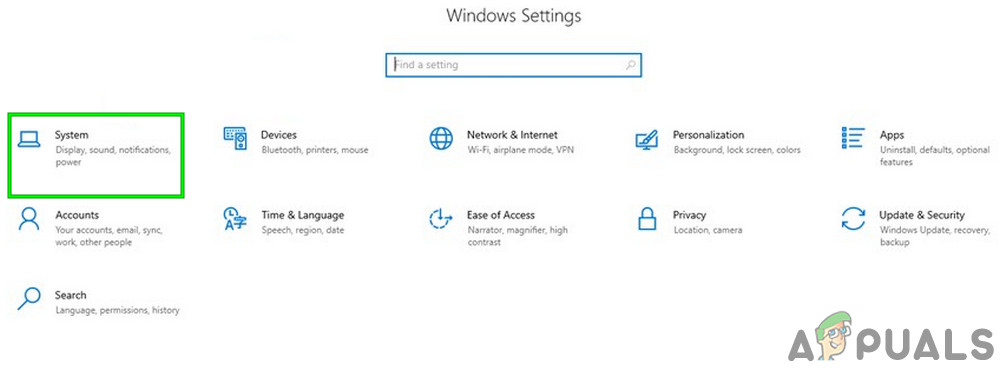
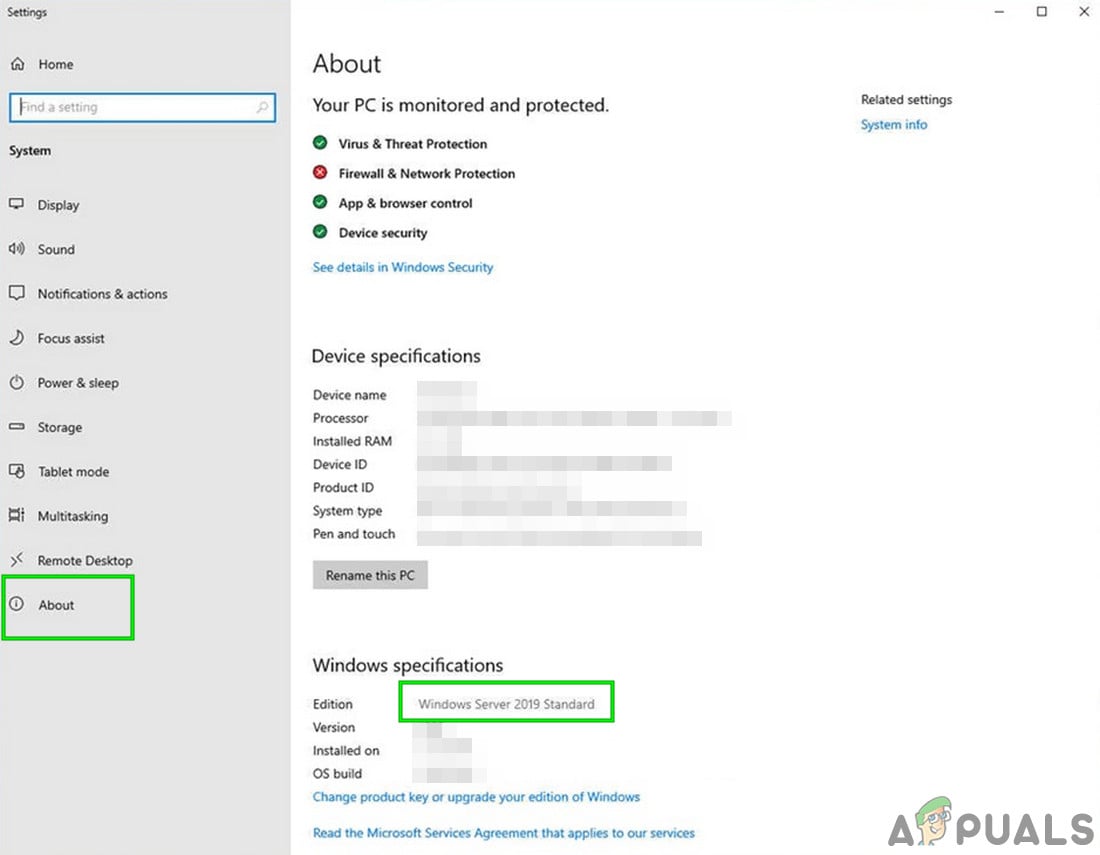
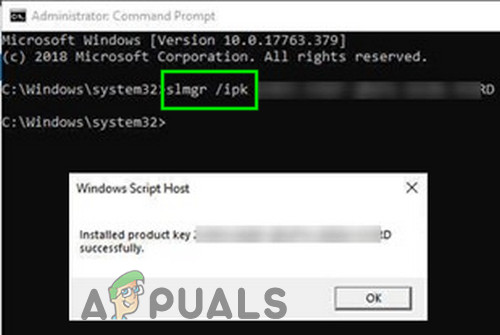
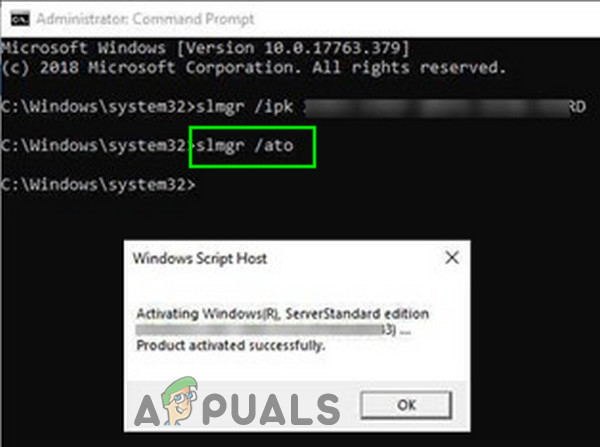
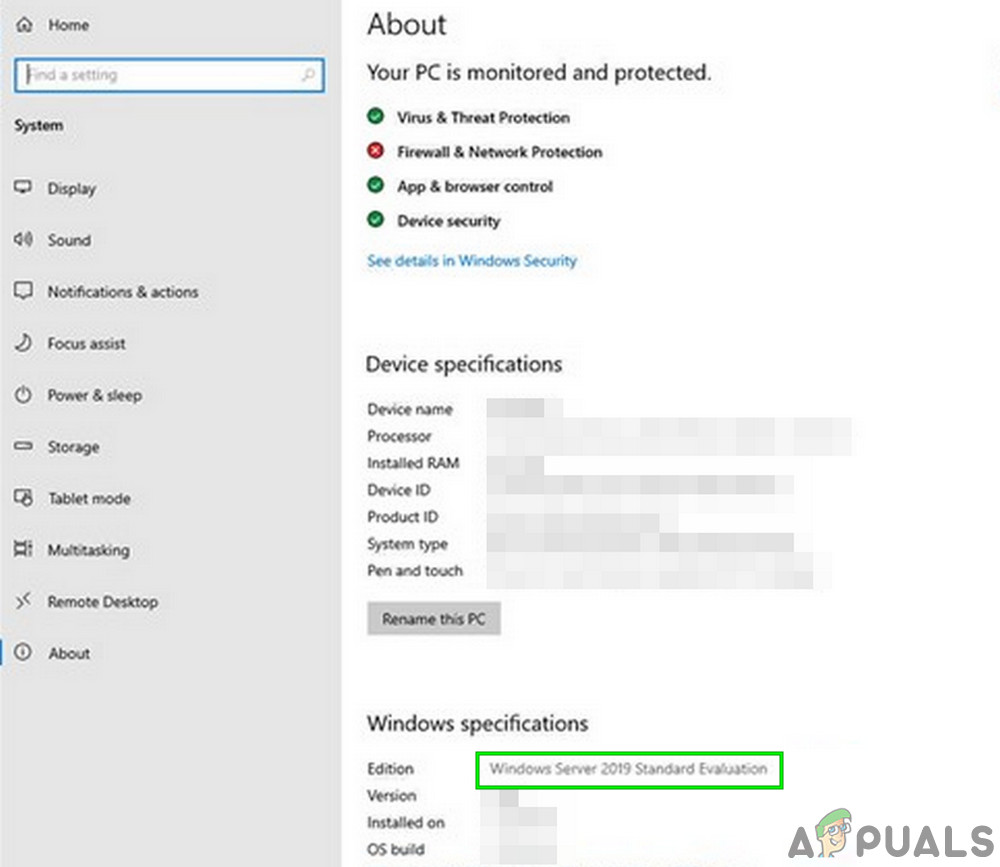
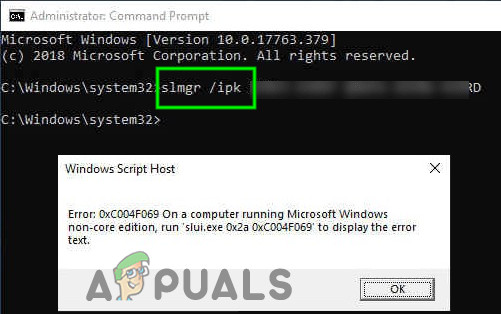
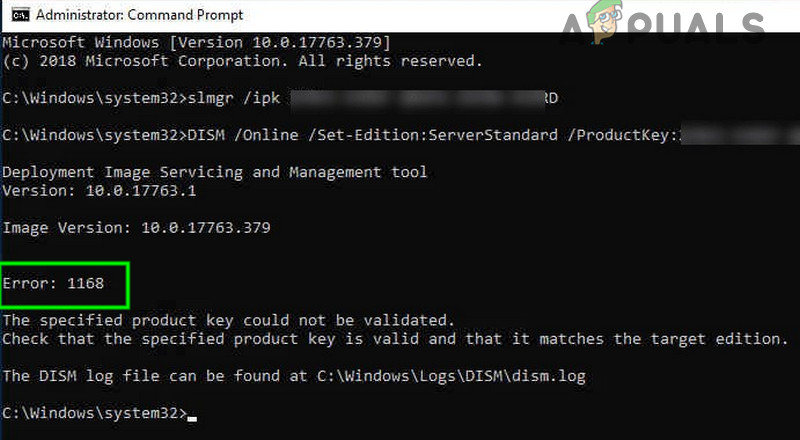
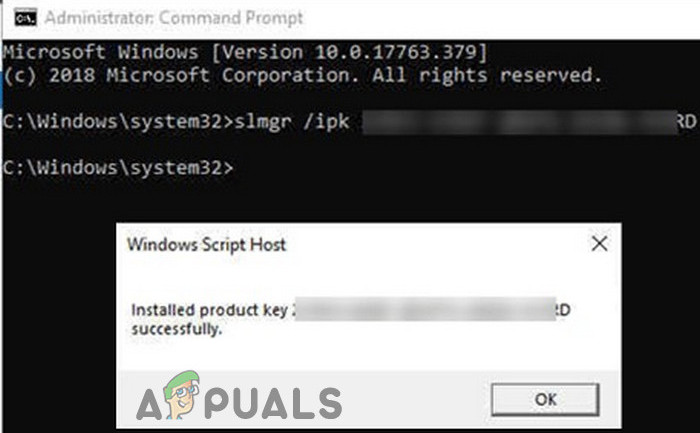
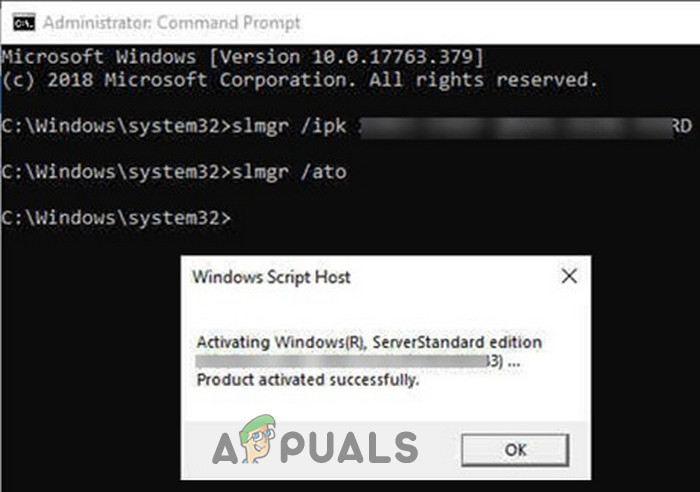
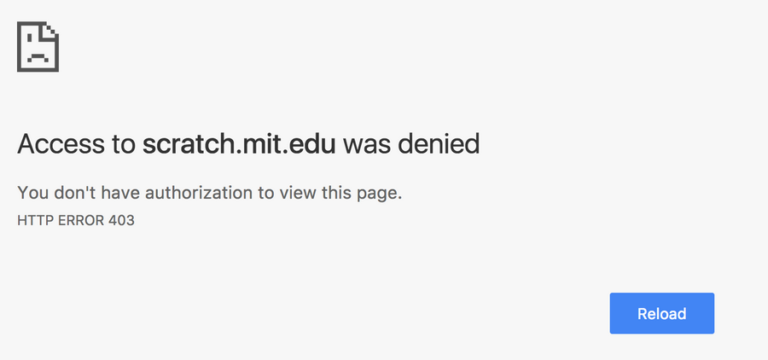
![[FIX] E-Mail-App Suchergebnisse verschwinden bei Klick](https://okidk.de/wp-content/uploads/2021/07/1.-Windows-10-Mail-App-Search-Results-Disappear-on-Click-768x648.jpg)